
INHOUDSOPGAWE:
- Voorrade
- Stap 1: Kringdiagram:
- Stap 2: IR -nabyheidssensor
- Stap 3: Hoe werk die IR -nabyheidssensor?
- Stap 4: Ontwerp die PCB vir IR -nabyheidssensor
- Stap 5: Bestel die PCB
- Stap 6: Laai die Gerber -lêer op en stel die parameters in
- Stap 7: Kies afleweringsadres en betaalmodus
- Stap 8: Soldeer al die komponente
- Stap 9: Toets die stroombaan
- Stap 10: Plaas al die komponente in die behuising:
- Stap 11: Monteer die waterskakelaar
- Stap 12: Uiteindelik is die outomatiese waterskakelaar gereed om te gebruik:
- Outeur John Day [email protected].
- Public 2024-01-30 07:24.
- Laas verander 2025-01-23 12:53.


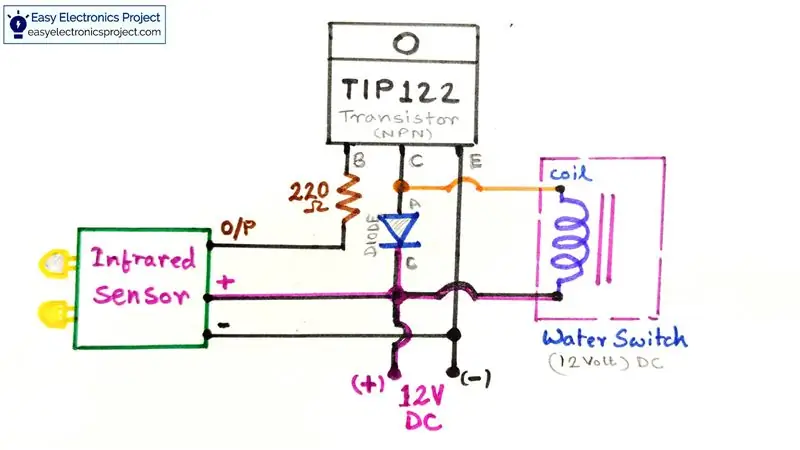
In hierdie projek maak ons slegs 'n outomatiese waterkraan onder $ 5. Ons gebruik 'n IR -sensor en 'n waterskakelaar om hierdie outomatiese infrarooi waterkraan te maak. Geen mikrobeheerder word gebruik om hierdie outomatiese infrarooi waterkraan te maak nie.
Plaas eenvoudig u hande of skottelgoed onder die outomatiese krane om die infrarooi sensor te aktiveer en water word uit die waterskakelaar vrygelaat. En die water stop outomaties nadat die voorwerp onder die infrarooi waterskakelaar verwyder is.
Voorrade
1. IR -nabyheidssensor - 1nr
2. TIP122 NPN Transistor - 1nr
3. 220-ohm 0.25watt weerstand-1nr
4. 1N4007 Diode 1nr
5. Waterskakelaar (induksie) 12V - 1nr
6. GS -aansluiting - 1nr
7. 12 volt DC -adapter - 1nr
Stap 1: Kringdiagram:
Hoe die outomatiese infrarooi waterkraan werk:
As iemand 'n hand onder die waterkraan plaas, 1 Die IR -sensor bespeur die hand.
2 Dan word die uitsetpen van die IR -sensor hoog.
3 Die transistor TIP122 word aangeskakel, aangesien die IR -sensor -uitvoerpen verbind is met die basis van die TIP122 NPN -transistor.
4 Dan kan die stroom deur die spoel van die waterskakelaar vloei. Dus skakel die waterskakelaar aan.
5 As die hand verwyder word, word die uitsetpen van die IR -sensor laag.
6 Aangesien daar geen positiewe pols by die BASE is nie, skakel die transistor af.
7 Geen stroom kan deur die spoel van die waterskakelaar vloei nie. Dus skakel die waterskakelaar af.
Stap 2: IR -nabyheidssensor

'N IR -nabyheidssensor kan die teenwoordigheid van nabygeleë voorwerpe sonder fisiese kontak opspoor.
Stap 3: Hoe werk die IR -nabyheidssensor?
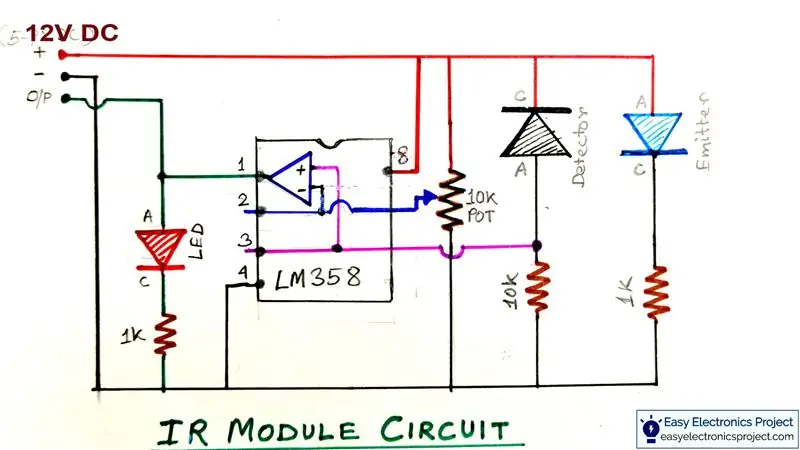
1 Die IR -emitter -LED straal deurlopend infrarooi uit.
2 As enige voorwerp binne die bereik kom, word 'n mate van infrarooi van die voorwerp weerkaats
3 Die gerefekteerde infrarooi word deur die LED van die IR -ontvanger waargeneem.
4 Die spanning oor die IR -ontvanger se LED het verander volgens die hoeveelheid gereflekteerde infrarooi.
5 Ons vergelyk die spanning met die vooraf gedefinieerde waarde deur die LM358 -vergelyker.
6 As die spanningsverandering die voorafbepaalde limiet oorskry, word die uitsetpen van LM358 hoog.
So kan die IR -nabyheidssensor die teenwoordigheid van voorwerpe in die omgewing waarneem sonder enige fisiese kontak.
Stap 4: Ontwerp die PCB vir IR -nabyheidssensor

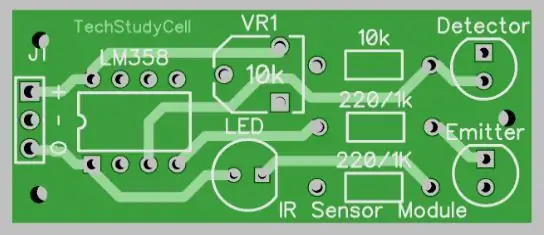
U kan die IR -nabyheidssensor vir $ 2 by enige aanlynwinkel koop.
Maar ek het die PCB ontwerp vir IR Proximity Sensor, aangesien ek hierdie IR Proximity Sensor in my verskillende projekte nodig het.
U kan ook die PCB Garber -lêer vir die IR -nabyheidssensor aflaai.
Laai die skakel vir die PCB Gerber af:
drive.google.com/uc?export=download&id=1sCKgvbfqWzT5S_ffoTJKKEzssRbpnUzX
Stap 5: Bestel die PCB
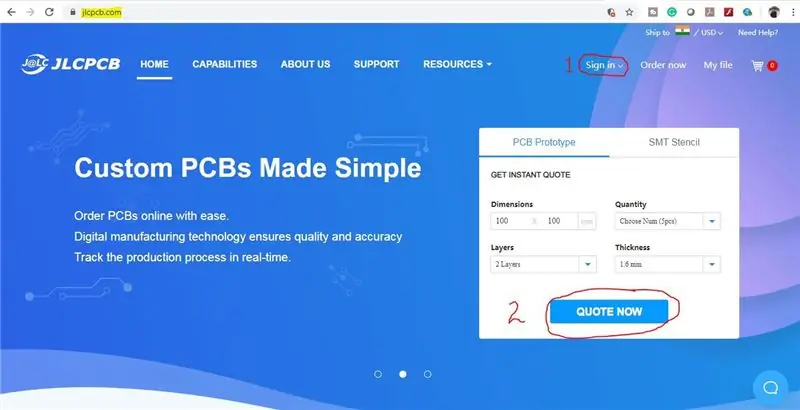
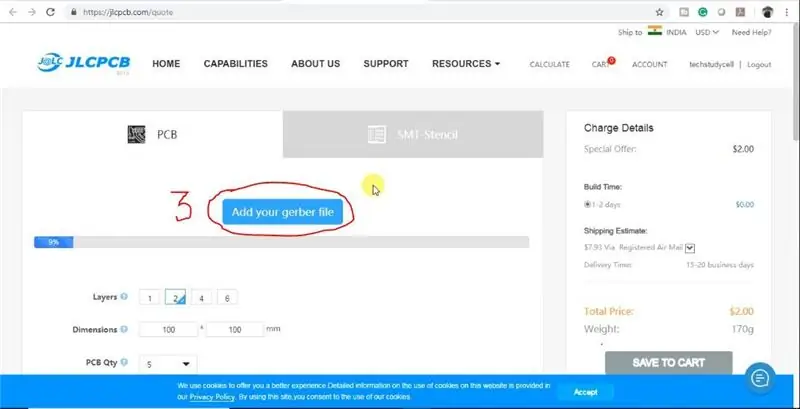
Nadat u die Garber -lêer afgelaai het, kan u die PCB maklik bestel
1. Besoek https://jlcpcb.com en meld aan/teken aan
2. Klik op die QUOTE NOW -knoppie.
3 Klik op die knoppie "Voeg u Gerber -lêer by". Blaai dan deur en kies die Gerber -lêer wat u afgelaai het.
Stap 6: Laai die Gerber -lêer op en stel die parameters in
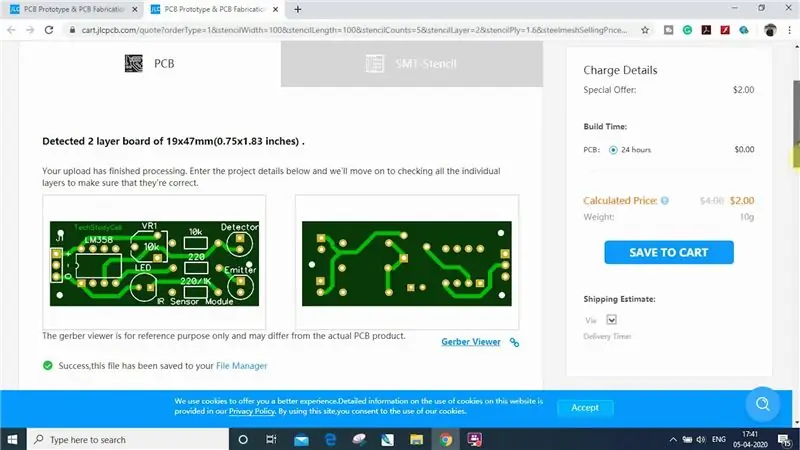
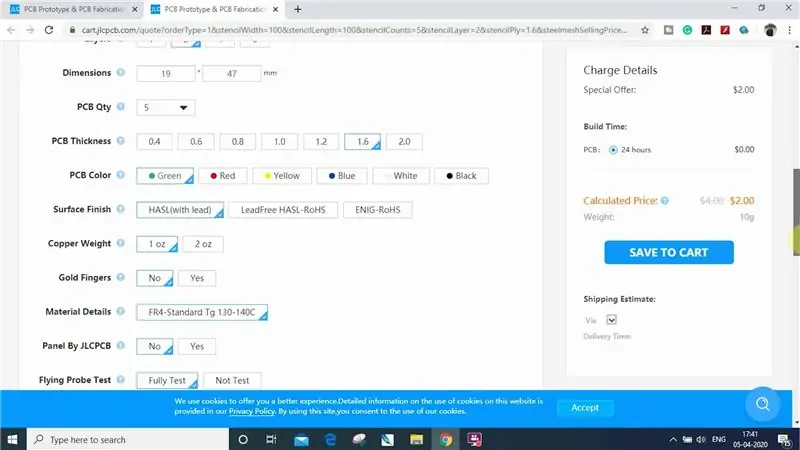
4. Stel die vereiste parameter in, soos hoeveelheid, PCB -kleur, ens
5. Nadat u al die parameters vir die PCB gekies het, klik op die SAVE TO CART -knoppie.
Stap 7: Kies afleweringsadres en betaalmodus
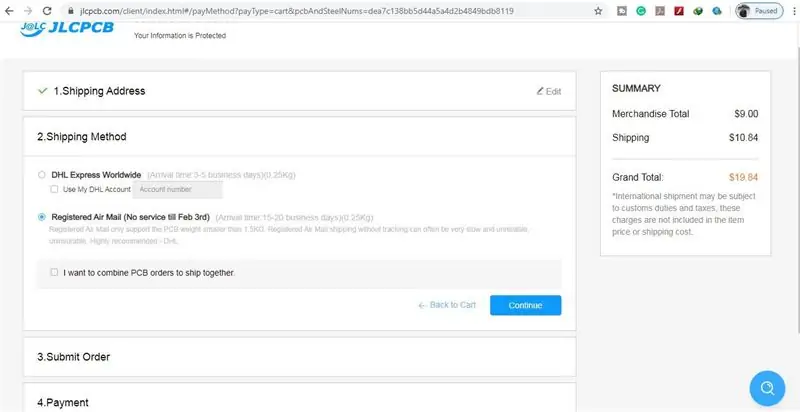
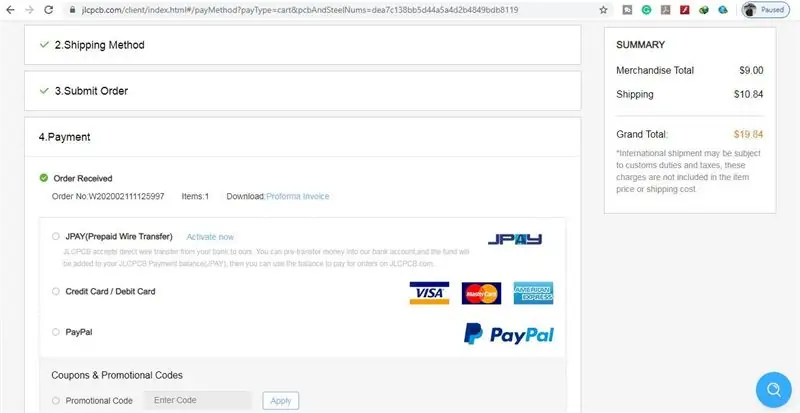
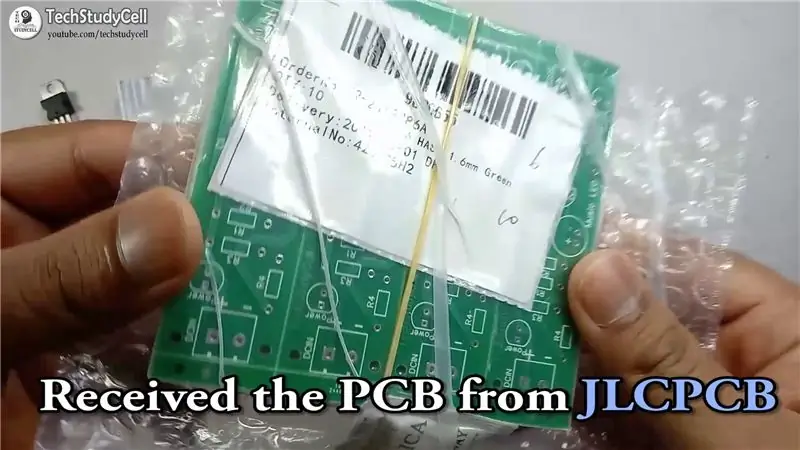
6. Tik die afleweringsadres in.
7. Kies die versendingsmetode wat by u pas.
8. Dien die bestelling in en gaan voort met die betaling.
U kan ook u bestelling vanaf die JLCPCB.com volg. My PCB's het 2 dae geneem om vervaardig te word en het binne 'n week aangekom met die DHL afleweringsopsie. PCB's was goed verpak en die kwaliteit was regtig goed teen hierdie bekostigbare prys.
Stap 8: Soldeer al die komponente

Soldeer nou al die komponente volgens die stroombaan -diagram.
Stap 9: Toets die stroombaan

Tydens die toets van die stroombaan, moet die waterskakelaar aanskakel as ons ons hand naby die IR -sensor plaas.
Stap 10: Plaas al die komponente in die behuising:

Nou moet ons die stroombaan sorgvuldig in die behuising plaas. Hier het ek behoorlike isolasie gebruik om kortsluitings te vermy.
Stap 11: Monteer die waterskakelaar

Die outomatiese infrarooi waterskakelaar kan maklik met 'n bestaande pypleiding gemonteer word, soos u op die foto kan sien.
Stap 12: Uiteindelik is die outomatiese waterskakelaar gereed om te gebruik:


Nou kan u baie water bespaar met hierdie projek, aangesien water slegs uitkom as u iets onder die outomatiese waterkraan plaas.
Ek hoop dat u van hierdie outomatiese infrarooi waterkraanprojek hou.
Deel asseblief u terugvoer oor hierdie mini-projek. Dankie vir jou tyd.
Aanbeveel:
Bewegingssensor waterkraan met behulp van Arduino en magneetklep - selfdoen: 6 stappe

Bewegingssensor waterkraan met behulp van Arduino en magneetklep - DIY: In hierdie projek sal ek jou wys hoe om 'n waterkraan met 'n magnetiese klep te bou. Hierdie projek kan u help om u bestaande waterkraan om te skakel in 'n kraan wat beheer kan word op grond van bewegingsopsporing. Gebruik die IR -sensor -koppelvlak
Nagging Robot® - Versteurend teen die spoed van die lewe: 7 stappe (met foto's)

Nagging Robot® | Versteurend teen die spoed van die lewe: die maklikste manier om seker te maak dat u elke dag kwaad word. Nagging Robot® het die oplossing. Nagging Robot® Annooy® 900 Die Annooy® 900 is sorgvuldig ontwerp met die nuutste DIY-tegnologie om mense te irriteer. deur Daniel Locatelli en TzuYing Chen Meer krag
D4E1 - Waterkraan: 5 stappe (met foto's)

D4E1 - Waterkraan: As opdrag is ons beveel om 'n hulpmiddel te skep wat 'n bejaarde, gestremde dame sonder probleme of klagtes kan help om haar glas water te gooi. Die hooffokus sou wees op die uitskakeling van die seer bewegings wat sy moes doen tydens die storting van haar glans
Arduino -motor teen botsing met Bluetooth: 3 stappe (met foto's)

Arduino -motor teen botsing wat met Bluetooth beheer word: Hier is hoe u 'n Arduino -motor teen botsing met Bluetooth kan bestuur
Beskerm u Mac teen diewe: 7 stappe (met foto's)

Beskerm u Mac teen diewe: In hierdie instruksies gaan ek u wys hoe u u Macintosh -rekenaar teen diewe kan beskerm. Alhoewel hierdie tegnieke nie 100% effektief is nie, verbeter dit u kanse om u Mac terug te kry met 'n oneindige faktor … Die rede waarom ek sê dit is die
